Apple Configurator 2 是苹果官方出品的一款配置工具,它可以让你快速地为你的 iOS 设备或者 Apple TV 进行配置,包括安装、删除应用,设置系统等等。之前有很多朋友都对 iOS 系统中一些自带的应用颇有微词,因为觉得用不到又删不了,今天我们就带大家使用 Apple Configurator 2 来对一些用不到的自带应用进行隐藏。
![Apple Configurator 2 - iOS 设备快速批量配置工具[OS X]丨www.apprcn.com 反斗软件](https://wwwapprcn.macapp8.com/Apple-Configurator-2-1.png)
运行 Apple Configurator 2 后我们依次点击菜单栏上的「文件」——「新建描述文件」来新建一个描述文件。在打开的「通用」界面中设置一个名称用来辨识。
![Apple Configurator 2 - iOS 设备快速批量配置工具[OS X]丨www.apprcn.com 反斗软件](https://wwwapprcn.macapp8.com/Apple-Configurator-2-2.png)
之后在左侧导航栏处点击「访问配置」,这里你可以对系统配置进行很多的限制设置,像 iCloud、Siri、能否修改密码等等。再点击中间的「应用」标签页,在最底下会出现一个「限制应用使用」,在下拉菜单中选择「不允许部分应用」。
![Apple Configurator 2 - iOS 设备快速批量配置工具[OS X]丨www.apprcn.com 反斗软件](https://wwwapprcn.macapp8.com/Apple-Configurator-2-3.png)
接着点击下方的「+」号,进行应用的添加。在里面你可以输入要限制的应用的名字来进行搜索,然后选取添加。
![Apple Configurator 2 - iOS 设备快速批量配置工具[OS X]丨www.apprcn.com 反斗软件](https://wwwapprcn.macapp8.com/Apple-Configurator-2-4.png)
譬如像「提示」、「股市」这些平时根本用不到的就可以添加了。而如果你只想让设备运行某些特定的应用,也可以在上上一步中选择「仅允许部分应用」。当你配置完毕以后对描述文件进行保存。
![Apple Configurator 2 - iOS 设备快速批量配置工具[OS X]丨www.apprcn.com 反斗软件](https://wwwapprcn.macapp8.com/Apple-Configurator-2-5.png)
这时将你要配置的 iOS 设备通过 USB 线连接到电脑上,Apple Configurator 2 会在主界面中识别出来,双击你要配置的设备。
![Apple Configurator 2 - iOS 设备快速批量配置工具[OS X]丨www.apprcn.com 反斗软件](https://wwwapprcn.macapp8.com/Apple-Configurator-2-6.png)
接着点击上方的「准备」按钮。
![Apple Configurator 2 - iOS 设备快速批量配置工具[OS X]丨www.apprcn.com 反斗软件](https://wwwapprcn.macapp8.com/Apple-Configurator-2-7.png)
之后会进行监督配置,前面的选项都默认,来到「监督设备」处记得勾选上「监督设备」,不然你的机器在其他电脑上将会无法安装应用。不过如果你不想设备在其他电脑上进行配对安装应用的话也可以不勾选。
![Apple Configurator 2 - iOS 设备快速批量配置工具[OS X]丨www.apprcn.com 反斗软件](https://wwwapprcn.macapp8.com/Apple-Configurator-2-8.png)
接下来会询问你是否生成一个新的监督身份,选择「生成新的监督身份」。
![Apple Configurator 2 - iOS 设备快速批量配置工具[OS X]丨www.apprcn.com 反斗软件](https://wwwapprcn.macapp8.com/Apple-Configurator-2-9.png)
完成以后会询问你是否对 iOS 设备进行抹掉配置处理,点击「恢复」。然后会对 iOS 进行出场恢复处理,里面的数据将会被全部抹掉。
![Apple Configurator 2 - iOS 设备快速批量配置工具[OS X]丨www.apprcn.com 反斗软件](https://wwwapprcn.macapp8.com/Apple-Configurator-2-10.png)
设备抹掉以后,我们点击上方的「添加」按钮,再点击「描述文件」,将我们刚刚生成的描述文件添加进去,这样整个操作就完成了。
上面只是我们针对如何隐藏系统自带应用的一个流程,当然 Apple Configurator 2 在配置设备上还有很多其他可以设置的地方,也十分强大详细,如果是想要配置一台被限制的机器的话,你可以根据自己的需求来充分地进行自定义配置。
下载地址:
| 微信搜索「反斗软件」或扫描上方二维码关注我们,每天为你送上精选的限免信息,更便捷的限免信息获取方式,不定时举行有奖活动 |

![Airpass - 快速切换 Mac 地址[macOS]-反斗软件](http://wwwapprcn.macapp8.com/Airpass.gif)
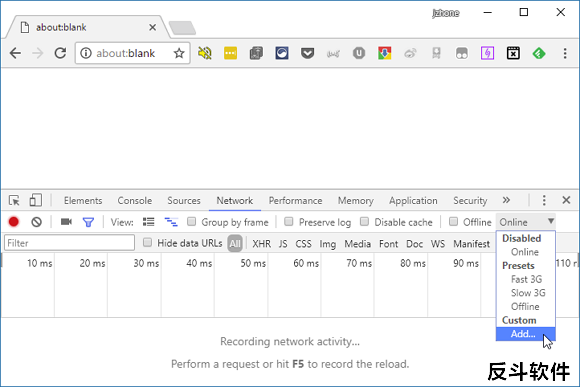
![Datally - Google 出品的流量限制应用[Android]-反斗软件](https://wwwapprcn.macapp8.com/Datally-1.jpg)
![WinScroll - 限制鼠标移动范围[Windows]-反斗软件](https://wwwapprcn.macapp8.com/WinScroll.png)
![Quiet on the Set - 限制系统最大音量[Windows]-反斗软件](https://wwwapprcn.macapp8.com/Quiet-on-the-Set.png)
![VrBackupper - Oculus Rift 备份工具[Windows]-反斗软件](https://wwwapprcn.macapp8.com/vrBackupper.png)
![macOS Sierra Patcher - 让老电脑用上新系统 Sierra[OS X]-反斗软件](https://wwwapprcn.macapp8.com/macOS-Sierra-Patcher.png)
![PiBakery - 快速设置 Raspberry Pi[Mac、PC]-反斗软件](https://wwwapprcn.macapp8.com/PiBakery.png)
![X-Mouse Button Control - 鼠标按键方案修改工具[Windows]-反斗软件](https://wwwapprcn.macapp8.com/x-mouse-button-control-1.png)
![Spaceman - 在菜单栏上显示当前是第几个桌面[macOS]-反斗软件](https://wwwapprcn.macapp8.com/Spaceman.png)

![PrintFriendly - 可编辑网页打印插件[Chrome、Firefox、Edge 扩展]-反斗软件](https://wwwapprcn.macapp8.com/PrintFriendly.png)

![SingleFile - 一键将网页保存为单文件网页[Chrome、Firefox、Edge 扩展]-反斗软件](https://wwwapprcn.macapp8.com/SingleFile.jpg)


不错,不错,看看了!